KI-Modellierung mit SmartModel
Neben dem manuellen Modus können Sie sich mit SmartModel das Grundgerüst eines Prozesses durch eine KI skizzieren lassen. Sobald Sie die KI-Modellierung im Portal gestartet und die KI mit den notwendigen Hintergrundinformationen versorgt haben, befüllt die KI vollautomatisch die SmartModel-Tabelle mit Daten. Anhand der SmartModel-Tabelle zeichnet Aeneis dann automatisch das BPMN-Diagramm zum KI-generierten Prozess.
Funktionsumfang der KI-Modellierung
Die KI-Modellierung mit SmartModel bietet Ihnen hierbei folgenden Funktionsumfang:
-
KI-generierte Prozesserstellung mit Ereignissen, Verzweigungen, Aufgaben und Sub-Prozessen
-
Optionale Zuordnung der Aufgaben und Sub-Prozesse zu KI-generierten Rollen im Attribut Durchführung
-
Optionale KI-generierte Beschreibungen zu jedem KI-generierten Unterobjekt
-
Optionale maschinelle Übersetzung der KI-generierten Objekte und Beschreibungen
-
Optionale Berücksichtigung von individuellen Verbesserungsvorschlägen zum KI-Output
-
Durch spezifische Hintergrundinformationen zu Ihrem Unternehmen, die Sie der KI geben können, versucht sie Prozesse auf Ihr Unternehmensprofil zuzuschneiden.
Voraussetzung: Sie haben eine gültige Lizenz installiert.
Hinweis: Über die Datenbankinformationsübersicht können Administrator/-innen nachverfolgen, wie viele Anfragen bereits an die KI gesendet wurden und welches Kontingent an KI-Anfragen zur Verfügung steht. Wenn Sie ein Upgrade für mehr KI-Anfragen benötigen, wenden Sie sich bitte an Ihre/-n Aeneis-Berater/-in.
Hinweis: Die KI-Funktionen von Aeneis basieren auf einem OpenAI-Sprachmodell, das mit Aeneis-spezifischem Wissen, Best Practices aus den Bereichen Business Process Management und Governance, Risk & Compliance sowie öffentlich zugänglichen Daten angereichert wurde. Dies gewährleistet präzise und kontextbezogene Antworten sowie Vorschläge der KI.
Hinweis: Die KI-Modellierung wurde speziell dafür entwickelt, Ihnen eine erste Idee zu neuen Prozessen zu geben. Beachten Sie, dass die KI hierbei Fehler machen kann. Sobald Ihnen die KI eine erste Idee gegeben hat, überprüfen Sie daher stets alle Informationen und korrigieren Sie diese gegebenenfalls.
Hinweis: Wir senden nur die Bezeichnung des Prozesses an die KI. Wenn der Prozess in einem Geltungsbereich liegt, für den die Eigenschaften Rechtsform, Branche, Land oder Mitarbeiterzahl zugewiesen sind, werden auch diese übertragen. Die Daten werden nur verwendet, um Prozesse zu generieren. Sie werden nicht gespeichert oder zum Training der KI verwendet.
Tipp: Bei Bedarf können Sie über die Eigenschaften des Portal-Berichts eine Datenschutzerklärung konfigurieren, die datenschutzrechtliche Hinweise zur Nutzung der KI-Services von Aeneis enthält. Dieser Datenschutzerklärung müssen dann alle Benutzer/-innen zustimmen, sobald sie sich im Portal einloggen.
KI-Modellierung starten
Im Portal können Sie die KI-Modellierung über mehrere Bereiche unter bestimmten Voraussetzungen starten:
-
Starten Sie die KI-Modellierung von der Startseite des Portals aus über den Schnelleinstieg BPMN-Diagramm.
-
Starten Sie die KI-Modellierung auf einem Prozess ohne Diagramm.
-
Starten Sie die KI-Modellierung auf einem Prozess, in dem nur das Startereignis in der SmartModel-Tabelle angelegt ist.
KI-Modellierung über die Startseite starten
Die KI-Modellierung können Sie über den Schnelleinstieg BPMN-Diagramm starten.
Anleitung:
-
Navigieren Sie zur Startseite des Portals
-
Klicken Sie auf den Schnelleinstieg BPMN-Diagramm
-
Vergeben Sie eine Bezeichnung und wählen Sie den passenden Speicherort aus
-
Klicken Sie auf Weiter und wählen Sie den Eintrag Anlegen und mit tabellarischer Modellierung öffnen aus:
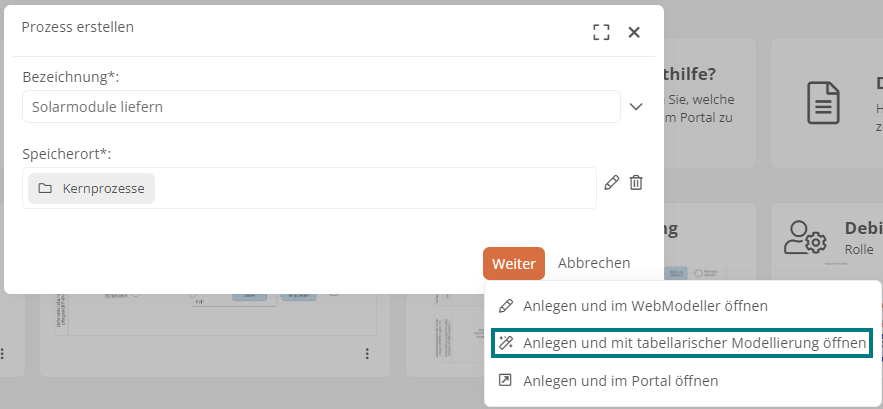
-
Hinterlegen Sie im neuen Prozess in der Eigenschaft Gültig für die korrekte rechtliche Einheit, damit Ihr Unternehmensprofil in die KI-Modellierung eingebunden wird
-
Klicken Sie in der SmartModel-Tabelle auf
 , um die KI-Modellierung zu starten:
, um die KI-Modellierung zu starten: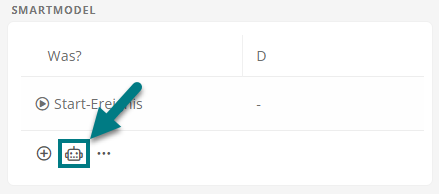
-
Bestimmen Sie im Dialog KI-Modellierung starten, welche Optionen bei der KI-Modellierung berücksichtigt werden:
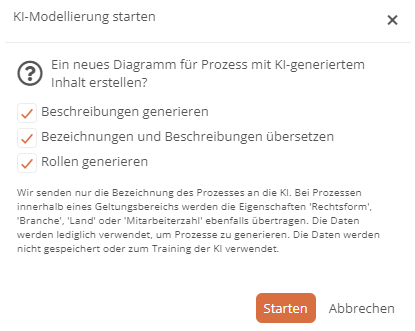
Option Beschreibung Beschreibungen generieren Die KI erzeugt zu den Ereignissen, Verzweigungen, Aufgaben und Sub-Prozessen, die sie erstellt, jeweils eine Beschreibung. Bezeichnungen und Beschreibungen übersetzen Die KI übersetzt jeweils die Bezeichnung der Ereignisse, Verzweigungen, Aufgaben, Sub-Prozessen und Beschreibungen, die sie erstellt, in Ihre Modellsprachen. Rollen generieren Die KI erzeugt eigene Rollen und befüllt die Spalte Durchführung in der SmartModel-Tabelle.
Hinweis: Damit Sie KI-generierte Rollen leicht erkennen können, landen sie nach der Erstellung im Stammdaten-Ordner KI generierte Rollen. Dieser Unterordner befindet sich im Rollenordner Ihrer Stammdaten.
-
Bestätigen Sie im Dialog mit Starten
-
Lassen Sie den Dialog KI-Prozess übernehmen, verbessern oder löschen geöffnet
-
Kontrollieren Sie die Ergebnisse des KI-modellierten Prozesses
-
Geben Sie im Dialog KI-Prozess übernehmen, verbessern oder löschen optional einen Verbesserungsvorschlag in das Textfeld ein:
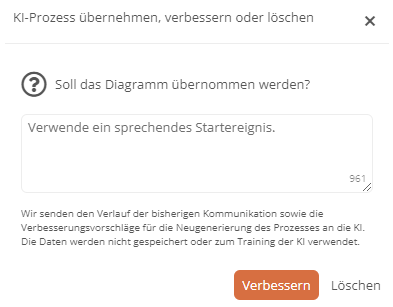
Hinweis: Ihr Verbesserungsvorschlag darf maximal 1.000 Zeichen umfassen.
Beispiel: Geben Sie hier z. B. "Verwende ein sprechendes Startereignis" als Vorschlag an die KI ein.
-
Klicken Sie auf die entsprechenden Schaltflächen, um den Dialog abzuschließen:
-
Klicken Sie auf Übernehmen, wenn Sie keinen Verbesserungsvorschlag haben
-
Klicken Sie auf Verbessern, um den Prozess auf Basis Ihres Vorschlags neu zu generieren
-
Klicken Sie auf Löschen, um den KI-generierten Objekte und Attributwerte zu löschen
Hinweis: Immer wenn Sie einen Verbesserungsvorschlag zum KI-Prozess gemacht haben und die KI den Prozess überarbeitet hat, erscheint der Dialog erneut. Wiederholen Sie in dem Fall die Schritte 9 - 12.
-
Wenn Sie den KI-generierte Prozessvorschlag akzeptiert haben, kommt es zu folgenden Ergebnissen:
-
Die KI hat die SmartModel-Tabelle mit Ereignissen, Verzweigungen, Aufgaben und Sub-Prozessen befüllt.
-
Wenn die KI es berücksichtigen sollte, hat sie die beteiligten Rollen in die Durchführungsspalte der SmartModel-Tabelle eingetragen.
-
Wenn die KI es berücksichtigen sollte, hat sie zu jedem Unterobjekt, das sie erzeugt hat, das Attribut Beschreibung befüllt.
-
Wenn die KI es berücksichtigen sollte, hat sie die Bezeichnung der neuen Objekte und ihre Beschreibungen in Ihre Modellsprachen übersetzt.
-
Das BPMN-Diagramm zu Ihrem Prozess wurde in Übereinstimmung mit den KI-generierten Objekten und Attributwerten automatisch gezeichnet.
KI-Modellierung in Prozess ohne Diagramm starten
In Prozessen, die schon angelegt sind und noch kein Diagramm haben, können Sie die KI-Modellierung über die entsprechende Schaltfläche in der Standarddarstellung des Objekts starten.
Anleitung:
-
Navigieren Sie in die Standarddarstellung eines Prozesses, der noch kein Diagramm hat
-
Stellen Sie sicher, dass in der Eigenschaft Gültig für die korrekte rechtliche Einheit hinterlegt ist, damit Ihr Unternehmensprofil in die KI-Modellierung eingebunden wird
-
Klicken Sie auf KI-Modellierung starten:
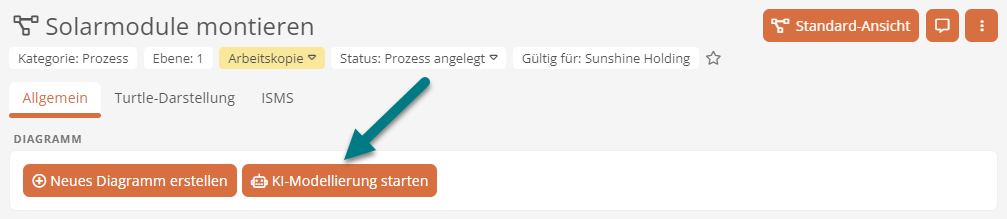
-
Bestimmen Sie im Dialog KI-Modellierung starten, welche Optionen bei der KI-Modellierung berücksichtigt werden
Siehe auch: Die Optionen, die Sie auswählen können, sind unter KI-Modellierung über die Startseite starten beschrieben.
-
Bestätigen Sie im Dialog mit Ja
Siehe auch: Die Ergebnisse sind unter KI-Modellierung über die Startseite starten beschrieben.
KI-Modellierung in Prozess mit Startereignis starten
In Prozessen, die bereits angelegt sind und in denen nur das Startereignis im Diagramm angezeigt wird, kann die KI-Modellierung nachträglich per Klick auf  in der SmartModel-Tabelle gestartet werden.
in der SmartModel-Tabelle gestartet werden.
Hinweis: Stellen Sie sicher, dass in der Eigenschaft Gültig für die korrekte rechtliche Einheit hinterlegt ist, damit Ihr Unternehmensprofil in die KI-Modellierung eingebunden wird.
Achtung: Hauptzugeordnete Startereignisse in der SmartModel-Tabelle werden durch die KI-Modellierung gelöscht.
Siehe auch: Wie Sie hier die KI-Modellierung anstoßen, ist unter KI-Modellierung über die Startseite starten ab Schritt 6 beschrieben.
Unternehmensprofil in KI-Modellierung einbinden
Um Prozesse bei der KI-Modellierung auf Ihre Bedürfnisse zuzuschneiden, berücksichtigt die KI Hintergrundinformationen zu Ihrem Unternehmen. In Aeneis stellen Sie der KI Ihre Unternehmensinformationen über Rechtliche Einheiten bereit. Befüllen Sie hierzu in der Eigenschaftengruppe KI der jeweiligen Rechtlichen Einheit folgende Attribute:
| Attribut | Beschreibung |
|---|---|
| Branche | Hinterlegen Sie hier ein Objekt der Kategorie Branche, damit die KI die Branche berücksichtigt, in der Sie tätig sind. |
| Land | Hinterlegen Sie hier ein Objekt der Kategorie Land, damit die KI regionale Faktoren berücksichtigt. |
| Mitarbeiterzahl | Geben Sie hier eine Ganzzahl an, damit die KI Ihre Unternehmensgröße berücksichtigt. |
| Rechtsform | Hinterlegen Sie hier eine sortierte Instanz der Kategorie Rechtsform, damit die KI Faktoren berücksichtigt, die mit der Rechtsform Ihres Unternehmens verbunden sind. |
Hinweis: Stellen Sie sicher, dass im Prozess in der Eigenschaft Gültig für die rechtliche Einheit hinterlegt ist, deren Unternehmensinformationen berücksichtigt werden sollen, bevor Sie die KI-Modellierung starten.
